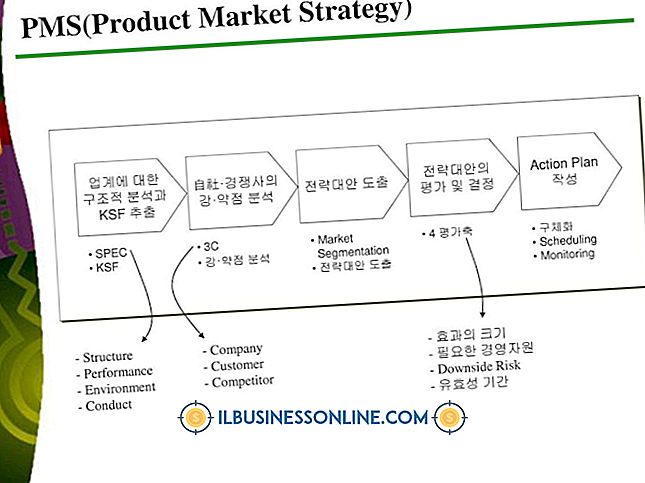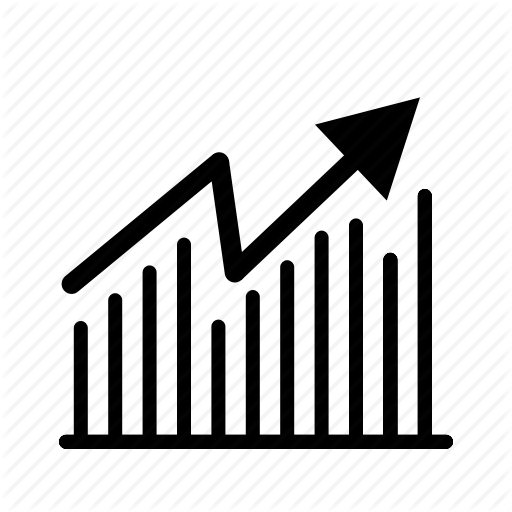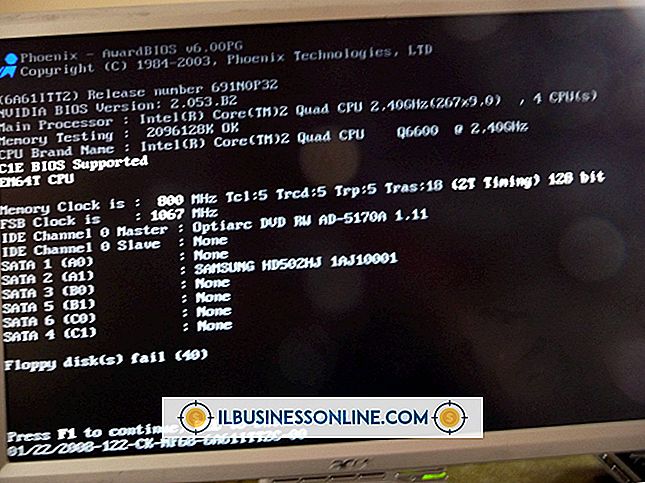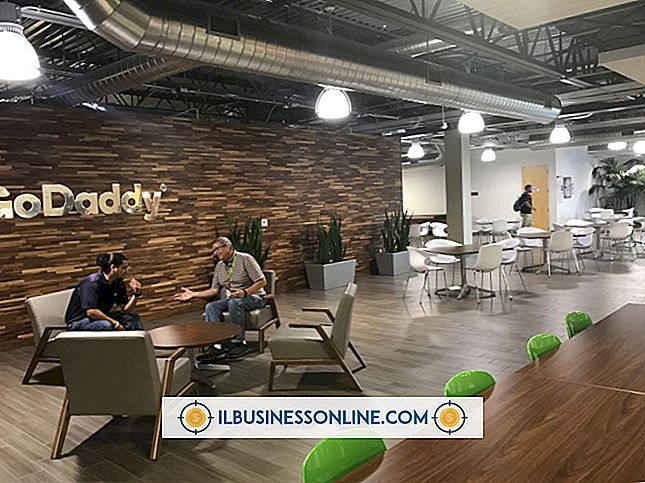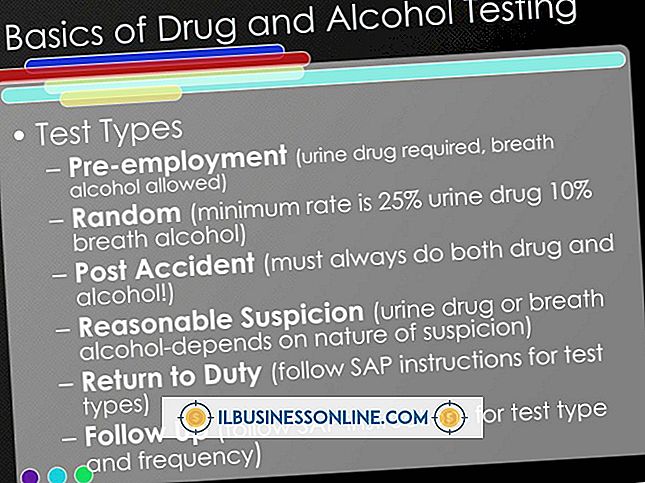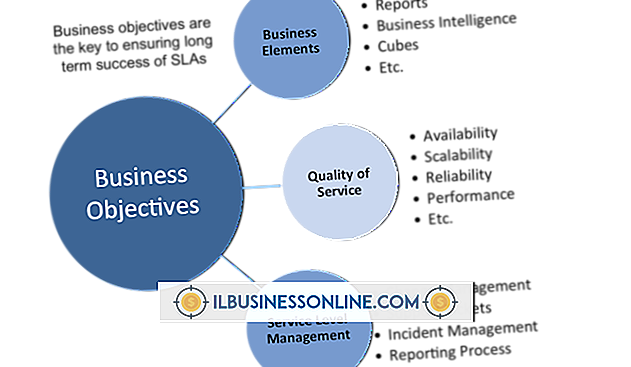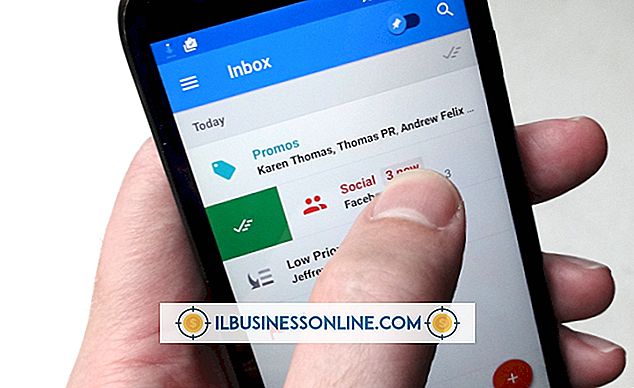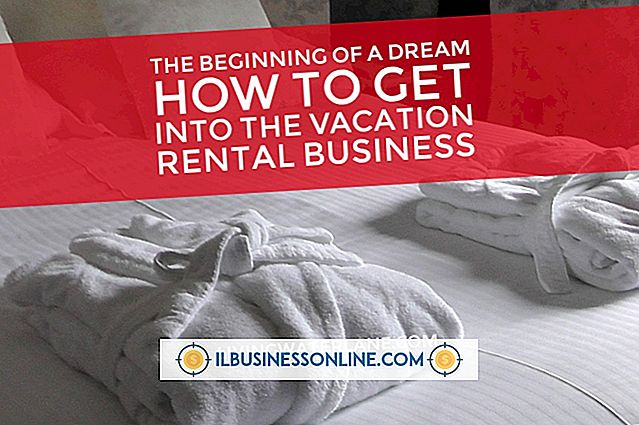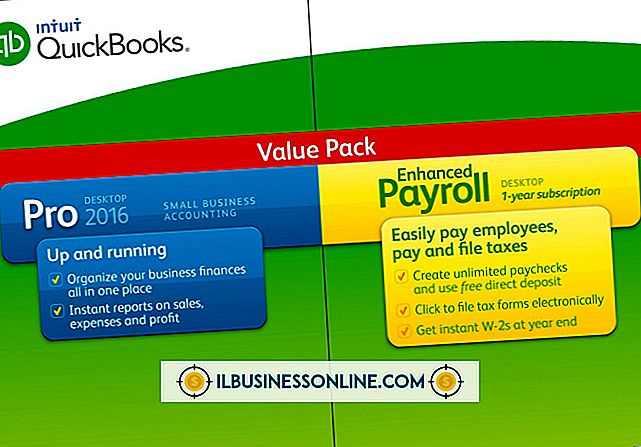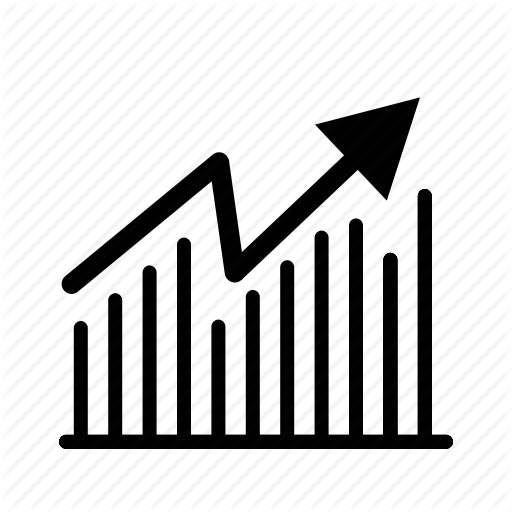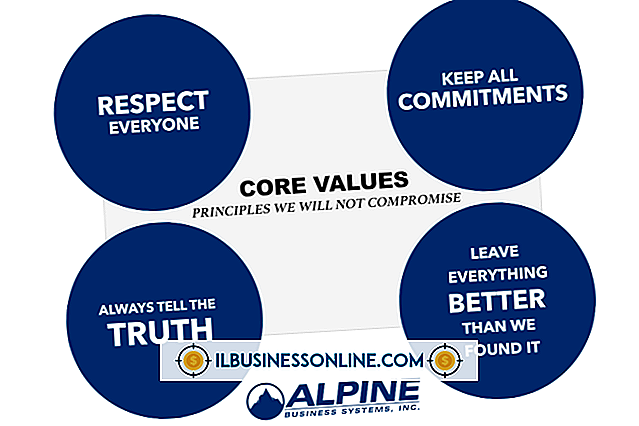Slik bruker du sterke bokstaver på en Android-telefon

På grunn av allsidighet av Android-telefoner kan de være en stor ressurs i et bedriftsmiljø. Disse telefonene har mulighet til å åpne og redigere dokumenter, slik at du kan se gjennom og gjøre endringer uten å måtte ligge bak skrivebordet ditt. Hvis du vil gjøre endringer i formateringen av et tekstdokument som for eksempel visse bokstaver, er det gratis Google Drive-programmet for Android påkrevd. Denne appen har også den ekstra fordelen at du enkelt kan dele dokumenter mellom din android og PC eller laptop. Å sende et dokument med riktig formatering som er opprettet i Google Disk som vedlegg, er en enkel metode for å omgå manglende evne til å lage dristige bokstaver i en SMS eller e-post send fra en Android-telefon.
1.
Naviger til Googles mobilnettsted i telefonens nettleser og klikk koblingen "Last ned fra Google Play". Klikk koblingen Installer og velg Android-telefonen din fra listen over enheter på rullegardinmenyen Send til.
2.
Klikk på den grønne "Installer" -knappen for å laste ned appen direkte til Android-telefonen din. Vent til du mottar et varsel på telefonen din at Google Disk er installert.
3.
Naviger til appene som er installert på telefonen, og trykk på "Kjør" for å starte programmet.
4.
Trykk på "Godta" for å godta vilkårene og klikk deretter på "Dokumenter".
5.
Trykk på "Opprett ny" -knappen øverst på telefonskjermen, og klikk deretter på "Dokument".
6.
Skriv inn et navn for dokumentet ved å bruke tastaturet på skjermen, og trykk deretter på "OK" -knappen.
7.
Trykk på den tomme skjermen for å hente opp tastaturet på skjermen samt tekstalternativer. Bruk tastaturet til å skrive inn teksten du vil skrive.
8.
Trykk og hold fingeren nede på et ord til det er uthevet. Trykk og dra håndtakene på hver side av det uthevede ordet for å markere flere bokstaver eller for å fjerne noen av de uthevede.
9.
Trykk på "B" -ikonet øverst på skjermen for å endre formateringen av de uthevede bokstavene til fet skrift.
10.
Trykk på "Ferdig" knappen øverst til venstre på skjermen for å lagre endringene. Dokumentet kan da deles eller sendes via Bluetooth eller e-post. Deling av et dokument gir en annen bruker tillatelsen til å få tilgang til og redigere den direkte, mens du sender det betyr at du bare har tilgang til originalen.